当用户使用一段时间以后,可能对总是在没有任何变化的系统中工作感到不满,而是渴望能像在Windows系统中一样,不断对自己的Linux进行升级。另外,Linux本身就是一个开放的系统,每天都会有新的软件出现,Linux发行套件和内核也在不断更新。在这样的情况下,学会对Linux进行升级就显得非常迫切了。本节将介绍Kali的更新与升级。
更新与升级Kali的具体操作步骤如下所示。
(1)在图形界面依次选择“应用程序”|“系统工具”|“软件更新”命令,将显示如图1.55所示的界面。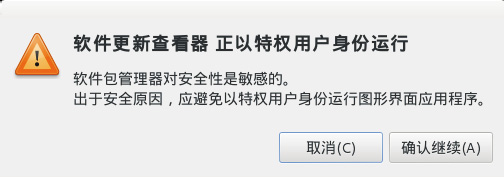
图1.55 警告信息
(2)该界面提示确认是否要以特权用户身份运行该应用程序,如果继续,单击“确认继续”按钮,将显示如图1.56所示的界面。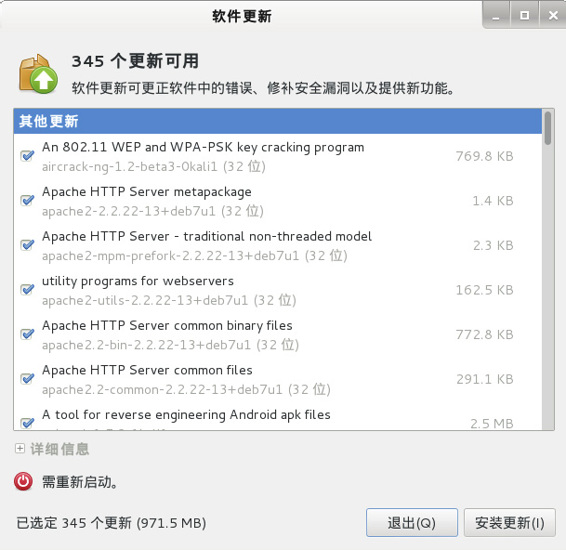
图1.56 软件更新
(3)该界面显示了总共有345个软件包需要更新,单击“安装更新”按钮,将显示如图1.57所示的界面。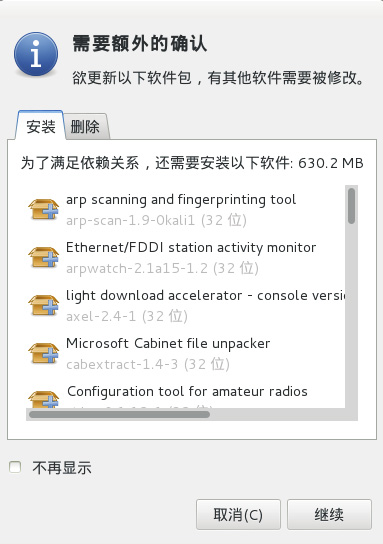
图1.57 依赖软件包
(4)该界面显示了安装更新软件包依赖的软件包,单击“继续”按钮,将显示如图1.58所示的界面。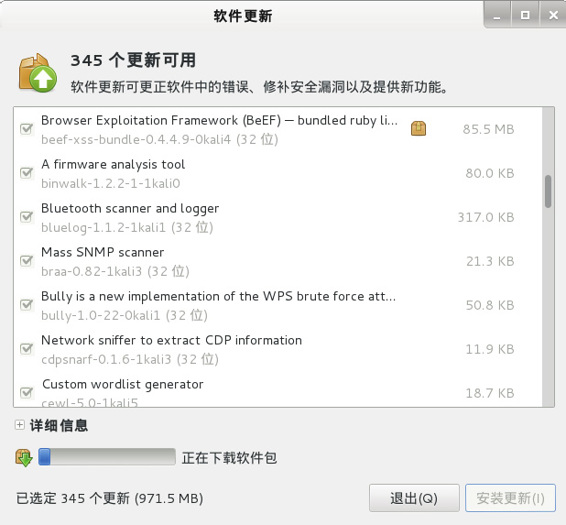
图1.58 软件更新过程
(5)从该界面可以看到软件更新的一个进度。在该界面,可以看到各软件包的一个不同状态。其中,软件包后面出现 图标,表示该软件包正在下载;如果显示为
图标,表示该软件包正在下载;如果显示为 图标,表示软件包已下载;如果同时出现
图标,表示软件包已下载;如果同时出现 和
和 图标的话,表示安装完该软件包后,需要重新启动系统;这些软件包安装成功后,将显示为
图标的话,表示安装完该软件包后,需要重新启动系统;这些软件包安装成功后,将显示为 图标。这时候单击“退出”按钮,然后重新启动系统。在更新的过程中,未下载的软件包会自动跳到第一列。此时,滚动鼠标是无用的。
图标。这时候单击“退出”按钮,然后重新启动系统。在更新的过程中,未下载的软件包会自动跳到第一列。此时,滚动鼠标是无用的。
(6)重新启动系统后,登录到系统执行lsb_release -a命令查看当前操作系统的所有版本信息。执行命令如下所示:
root@kali:~# lsb_release -a No LSB modules are available. #无效的LSB模块 Distributor ID: Debian #发行版 Description: Debian GNU/Linux Kali Linux 1.0.6 #描述信息 Release: Kali Linux 1.0.6 #版本信息 Codename: n/a #代号
从输出的信息中,可以看到当前系统版本为1.0.6。以上命令适用于所有的Linux,包括RedHat、SuSE和Debian等发行版。如果仅查看版本号,可以查看/etc/issue文件。执行命令如下所示:
root@kali:~# cat /etc/issue Kali GNU/Linux 1.0.6 \n \l
从输出的信息中,可以看到当前系统的版本为1.0.6。

